|
FIJNE PAASDAGEN 2021
 BUONA PASQUA 2021 BUONA PASQUA 2021

Ringrazio Gerrie per l'invito a tradurre i suoi tutorial in italiano.

qui puoi trovare qualche risposta ai tuoi dubbi.
Se l'argomento che ti interessa non è presente, ti prego di segnalarmelo.
Questo tutorial è stato realizzato con PSP1919 e tradotto con PSP17 e PSP12,
ma può essere realizzato anche con le altre versioni di PSP.
Dalla versione X4, il comando Immagine>Rifletti è stato sostituito con Immagine>Capovolgi in orizzontale,
e il comando Immagine>Capovolgi con Immagine>Capovolgi in verticale.
Nelle versioni X5 e X6, le funzioni sono state migliorate rendendo disponibile il menu Oggetti.
Con la nuova versione X7, sono tornati Rifletti>Capovolgi, ma con nuove varianti.
Vedi la scheda sull'argomento qui
 traduzione in francese/traduction en français qui/ici traduzione in francese/traduction en français qui/ici
 traduzione in inglese/english translation qui/here traduzione in inglese/english translation qui/here
 le vostre versioni qui/ici le vostre versioni qui/ici
Occorrente per realizzare questo tutorial:
Materiale ici
Grazie per i tube Riet e per le maschere Vazsu e Narah.
(in questa pagina trovi i links ai siti dei creatori dei materiali.
Filtri
in caso di dubbi, ricorda di consultare la mia sezione filtri qui
Filters Unlimited 2.0 qui
Carolaine and Sensibility - CS-LDots qui
Greg's Factory Output vol.II - Pool Shadow qui
Alien Skin Eye Candy 5 Impact - Perspective Shadow qui
Nik Software - Color Efex Pro qui
I filtri Greg's Factory Output II si possono usare da soli o importati in Filters Unlimited
(come fare vedi qui)
Se un filtro fornito appare con questa icona  deve necessariamente essere importato in Filters Unlimited. deve necessariamente essere importato in Filters Unlimited.

non esitare a cambiare modalità di miscelatura e opacità secondo i colori utilizzati.
Nelle ultime versioni di PSP non c'è il gradiente di primo piano/sfondo (Corel_06_029)
Puoi usare i gradienti delle versioni precedenti.
Trovi qui i gradienti Corel X.
Metti il preset  nella cartella del filtro Alien Skin Eye Candy 5 Impact>Settings>Shadow. nella cartella del filtro Alien Skin Eye Candy 5 Impact>Settings>Shadow.
Cliccando sul file una o due volte (a seconda delle tue impostazioni),
automaticamente il preset si installerà nella cartella corretta.
perchè uno o due clic vedi qui
Lo script Mosaico è standard in PSP. Se non lo trovi nel tuo PSP,
metti quello fornito nella cartella Script sicuri.

Apri le maschere in PSP e minimizzale con il resto del materiale.
1. Scegli due colori dal tube
e imposta il colore di primo piano con il colore chiaro, il mio #fcd7db,
e il colore di sfondo con il colore scuro, il mio #94818b.
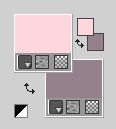
Passa il colore di primo piano a Gradiente di primo piano/sfondo, stile Lineare.
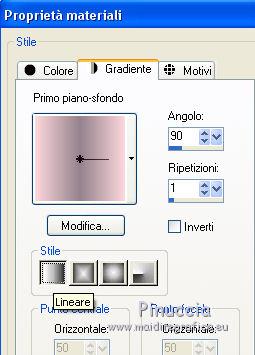
2. Apri una nuova immagine trasparente 800 x 500 pixels,
e riempila  con il gradiente. con il gradiente.
3. Effetti>Effetti di distorsione>Onda.
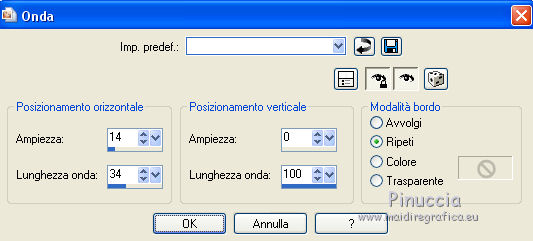
4. Effetti>Effetti di distorsione>Coordinate polari

5. Apri il tube VaZsu Wave Decor e vai a Modifica>Copia.
Torna al tuo lavoro e vai a Modifica>Incolla come nuovo livello.
6. Livelli>Nuovo livello raster.
Riempi  il livello con il colore di sfondo. il livello con il colore di sfondo.
Livelli>Nuovo livello maschera>Da immagine.
Apri il menu sotto la finestra di origine e vedrai la lista dei files aperti.
Seleziona la maschera VaZsu Mask.

Livelli>Unisci>Unisci gruppo.
7. Sposta  la maschera un po' più in alto, la maschera un po' più in alto,
come nel mio esempio (se non vedi i righelli, vai a Visualizza>Righelli)
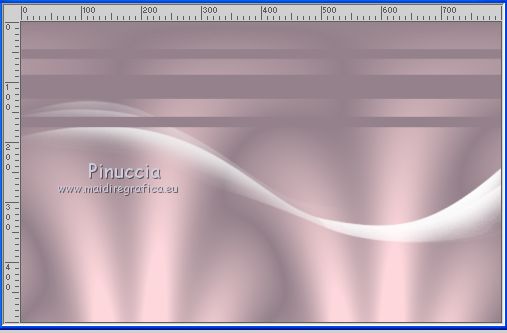
8. Effetti>Effetti di riflesso>Specchio rotante.

9. Effetti>Effetti di distorsione>Onda, con i settaggi precedenti.
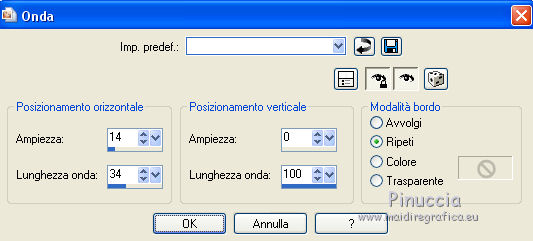
10. Effetti>Plugins>Carolaine and Sensibility - CS-LDots, con i settaggi standard.
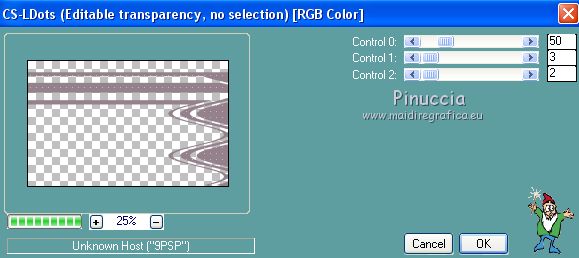
11. Effetti>Plugins>Greg's Factory Output Vol.II - Pool Shadow, con i settaggi standard.
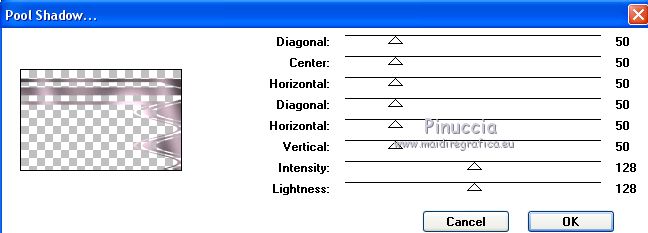
12. Effetti>Plugins>Alien Skin Eye Candy 5 Impact - Perspective Shadow.
Seleziona il preset Fijne paasdagen 2021 e ok.
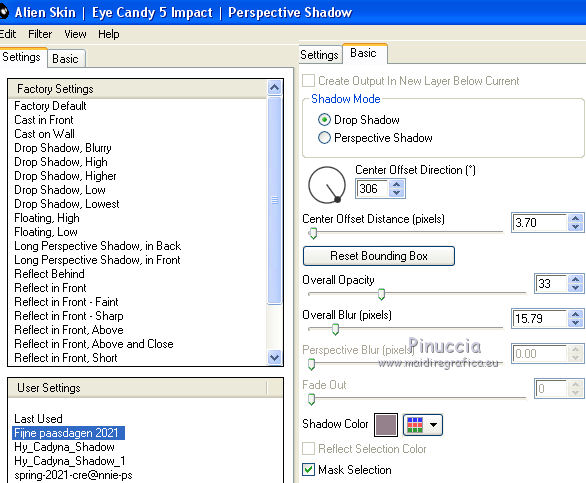
13. Livelli>Nuovo livello raster.
Imposta il colore di primo piano con il colore bianco (o un colore a tua scelta).
Riempi  il livello con il colore di primo piano. il livello con il colore di primo piano.
Livelli>Nuovo livello maschera>Da immagine.
Apri il menu sotto la finestra di origine
e seleziona la maschera Narah_Mask_1240.

Livelli>Unisci>Unisci gruppo.
Livelli>Duplica.
Livelli>Unisci>Unisci giù.
14. Livelli>Nuovo livello raster.
Riempi  il livello con il colore bianco (o il colore scelto). il livello con il colore bianco (o il colore scelto).
Livelli>Nuovo livello maschera>Da immagine.
Apri il menu sotto la finestra di origine
e seleziona la maschera Narah_Mask_1264.

Livelli>Unisci>Unisci gruppo.
15. Cambia la modalità di miscelatura di questo livello in Luce diffusa,
o secondo i tuoi colori
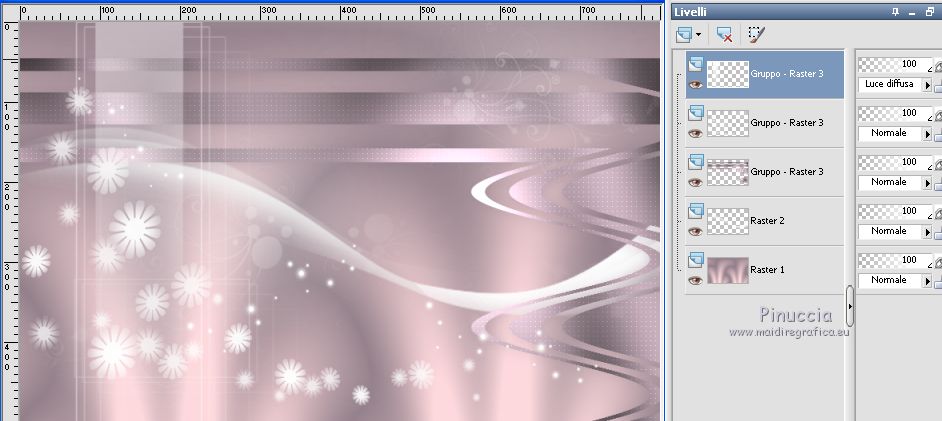
16. Apri WordArt Rose2 e vai a Modifica>Copia.
Torna al tuo lavoro e vai a Modifica>Incolla come nuovo livello.
Spostalo  in alto a destra. in alto a destra.
Effetti>Plugins>Alien Skin Eye Candy 5 Impact - Perspective Shadow, con i settaggi precedenti.
17. Apri il tube principale Riet 582_2503020 e vai a Modifica>Copia.
Torna al tuo lavoro e vai a Modifica>Incolla come nuovo livello.
Immagine>Ridimensiona, all'80%, tutti i livelli non selezionato.
Sposta  il tube a sinistra. il tube a sinistra.
Effetti>Plugins>Alien Skin Eye Candy 5 Impact - Perspective Shadow, con i settaggi precedenti.
18. Livelli>Unisci>Unisci tutto.
Modifica>Copia.
19. Selezione>Seleziona tutto.
Immagine>Aggiungi bordatura, 40 pixels, simmetriche, colore di sfondo.
(deve essere un colore leggeremente scuro, altrimenti più tardi il mosaico non sarà ben visibile)
Selezione>Inverti.
Modifica>Incolla nella selezione.
20. Regola>Sfocatura>Sfocatura da movimento.

21. Se non vedi la barra degli script: Visualizza>Barra Strumenti>Script.
Cerca e seleziona lo script Mosaico
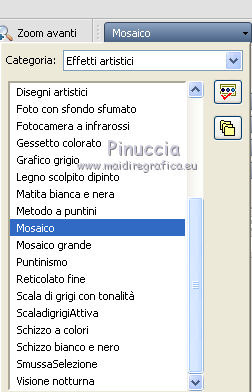
Clicca sulla freccia nera per avviare lo script e avrai questo

22. Selezione>Inverti.
Effetti>Effetti 3D>Sfalsa ombra, colore nero.

Modifica>Ripeti Sfalsa ombra.
Selezione>Deseleziona.
23. Firma il tuo lavoro su un nuovo livello.
Immagine>Aggiungi bordatura, 1 pixel, simmetriche, colore di sfondo.
24. Effetti>Plugins>Nik Software - Color Efex Pro - Tonal Contrast.
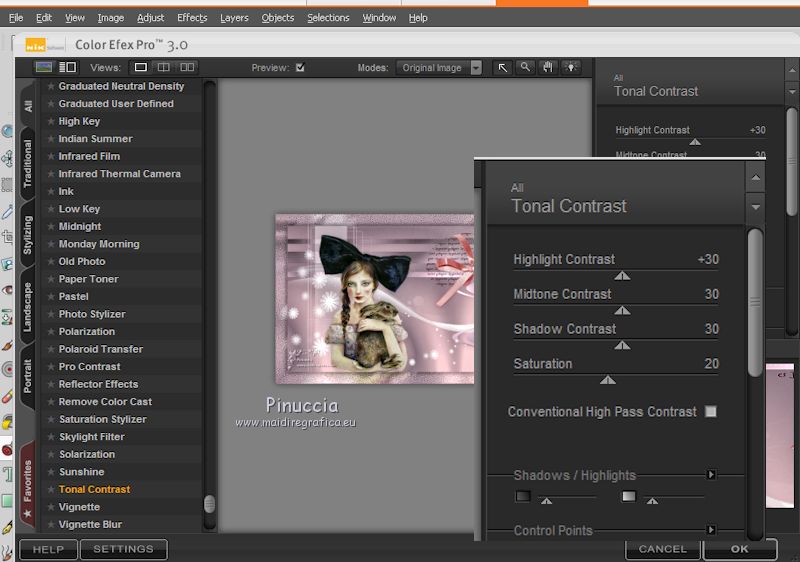
25. Salva in formato jpg.
Versione con tube di Leeloo.


Puoi scrivermi per qualsiasi problema o dubbio, o se trovi un link che non funziona,
o soltanto per un saluto.
15 Marzo 2021
|
 BUONA PASQUA 2021
BUONA PASQUA 2021
